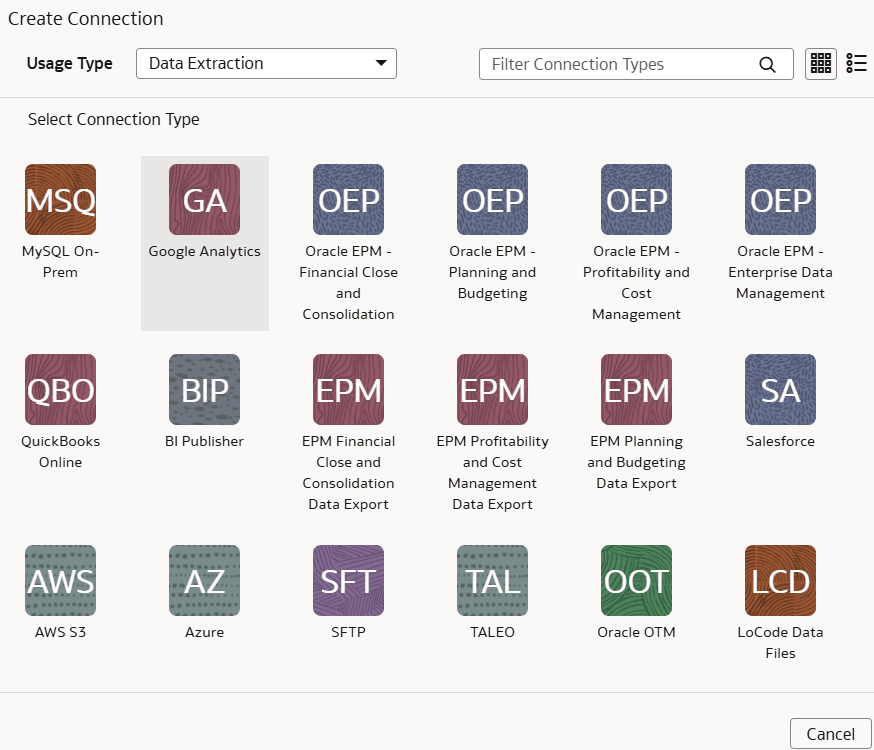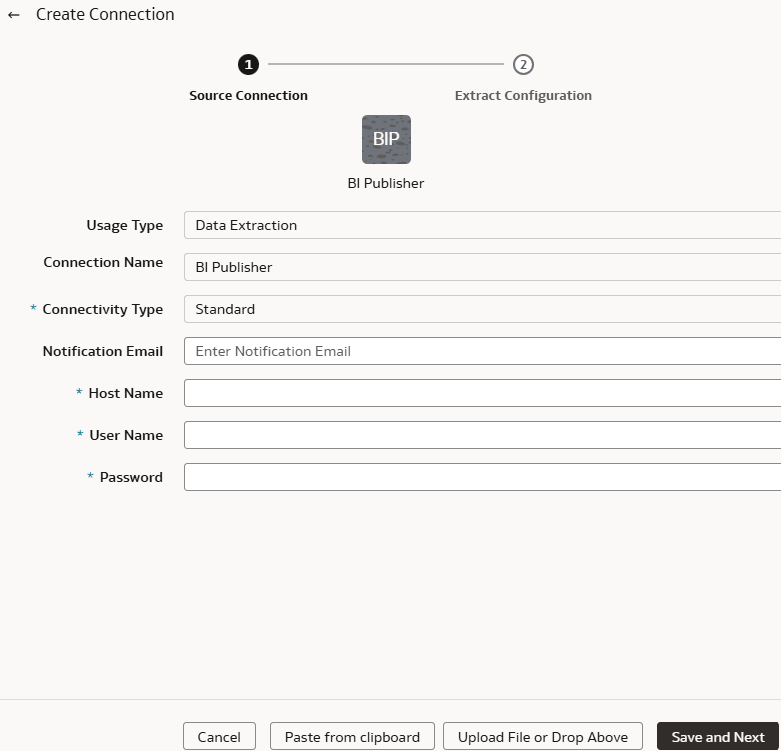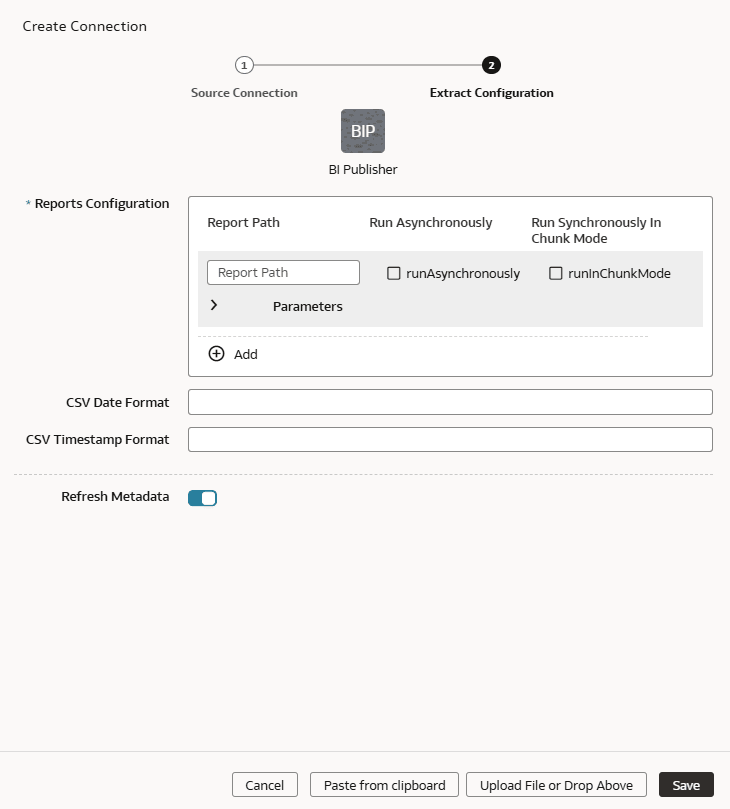Carica dati da Oracle Analytics Publisher in Fusion Data Intelligence (anteprima)
L'amministratore dei servizi può utilizzare il servizio di estrazione di Fusion Data Intelligence per acquisire dati dai report di Analytics Publisher e utilizzarli per creare data augment per vari casi d'uso.
- Analytics Publisher in Oracle Fusion Cloud Applications per l'aumento dei dati.
- Solo i report completati entro il limite di timeout di esecuzione del report di Analytics Publisher, in genere di 300 secondi.
- Il connettore supporta solo i formati di file CSV con un delimitatore separato da virgole. Al momento non sono supportati altri delimitatori.
Il flusso di lavoro del connettore Report di BI Publisher deve osservare le regole di sicurezza di Oracle Fusion Cloud Applications. Prima di eseguire la pipeline del connettore Report di BI Publisher, è necessario assicurarsi che la rotazione e l'aggiornamento della password vengano eseguiti in tempo. In caso contrario, tali job pipeline verranno sospesi e alla fine tali job verranno eliminati e l'origine dati verrà disabilitata finché non si aggiorna la password e si sottomette di nuovo il job.
Prima di creare questa connessione, assicurarsi che Report BI Publisher sia abilitato nella pagina Abilita funzioni. Vedere Rendere disponibili le funzioni di anteprima.